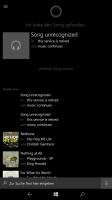השבת מלבן בחירה שקוף ב-Windows 10
מלבן הבחירה השקוף מייצג את הבחירה בעת לחיצה ימנית והחזקת הלחצן השמאלי לחצן העכבר, ולאחר מכן גרור את מצביע העכבר מעל פריטים בסייר הקבצים או בשולחן העבודה כדי לבחור אוֹתָם. יש לו גבול בצבע אחיד, ומלא בגרסה שקופה של אותו צבע.

אתה יכול להשבית את מלבן הבחירה השקוף בשולחן העבודה שלך אם תרצה. אם תשבית אותו, תראה מלבן בחירת קווי מתאר במקום מלבן מלא בצבע.
פרסומת
להלן שתי השיטות בהן תוכל להשתמש כדי להשבית את מלבן הבחירה השקוף בשולחן העבודה ב-Windows 10.
כדי להשבית את מלבן הבחירה השקוף ב-Windows 10, תעשה את הדברים הבאים.
- ללחוץ לנצח + ר מקשי קיצור במקלדת. תיבת הדו-שיח 'הפעלה' תופיע על המסך. הקלד את הדברים הבאים בתיבת הטקסט והקש Enter:
מאפייני מערכת מתקדמים

- מאפייני מערכת מתקדמים ייפתחו. הקש על הגדרות כפתור ב- ביצועים סעיף על מִתקַדֵם לשונית.

- תיפתח תיבת הדו-שיח הבאה:
 ישנן מספר הגדרות קבועות מראש זמינות בחלק העליון של החלון.
ישנן מספר הגדרות קבועות מראש זמינות בחלק העליון של החלון.- תן ל-Windows לבחור מה הכי טוב עבור המחשב שלי - מערכת ההפעלה תפעיל ותשבית באופן אוטומטי כמה אפקטים חזותיים שהיא קובעת שיפעלו בסדר על החומרה שלך.
- התאם למראה הטוב ביותר - זה יאפשר את כל האפקטים החזותיים הזמינים.
- התאם לביצועים הטובים ביותר - כל האפקטים החזותיים יהיו מושבתים.
- המותאם אישית - זה יאפשר לך להפעיל או להשבית אפקטים חזותיים באופן ידני. לאחר שתשנה את תיבות הסימון ברשימה למטה, אפשרות זו תיבחר כברירת מחדל.
- כבה (בטל את הסימון) של האפשרות ששמה הצג מלבן בחירה שקוף.
אתה גמור.
לפני:

לאחר:

לחלופין, אתה יכול להחיל תיקון רישום.
השבת את מלבן הבחירה השקוף עם תיקון רישום
- פתח את ה אפליקציית עורך הרישום.
- עבור אל מפתח הרישום הבא.
HKEY_CURRENT_USER\Software\Microsoft\Windows\CurrentVersion\Explorer\Advanced
ראה כיצד לעבור אל מפתח רישום בלחיצה אחת.
- בצד ימין, שנה או צור ערך DWORD חדש של 32 סיביות ListviewAlphaSelect.
הערה: גם אם כן הפעלת Windows 64 סיביות עדיין עליך ליצור ערך DWORD של 32 סיביות.
הגדר את הערך שלו ל-0 כדי להשבית את מלבן הבחירה השקוף. נתוני ערך של 1 יאפשרו זאת.
- כדי לגרום לשינויים שנעשו על ידי תיקון הרישום להיכנס לתוקף, אתה צריך התנתק והיכנס לחשבון המשתמש שלך. לחילופין, אתה יכול הפעל מחדש את מעטפת האקספלורר.
אתה יכול להוריד את קבצי הרישום הבאים מוכנים לשימוש
הורד קבצי רישום
התיקון לביטול כלול.
זהו זה.